手把手教你win7设置开机密码步骤
发布日期:2019-04-16 作者:电脑公司 来源:http://www.086111.com经常有用户来问小编怎么给电脑设置开机密码和取消开机密码这两个问题,前面小编写了怎么取消电脑开机密码的方法,接下来小编就来说说怎么给电脑设置开机密码吧!
win7设置开机密码步骤
1.首先进入win7系统桌面,点击桌面左下角的开始按钮,在弹出的开始菜单界面中点击控制面板选项,进入下一步。
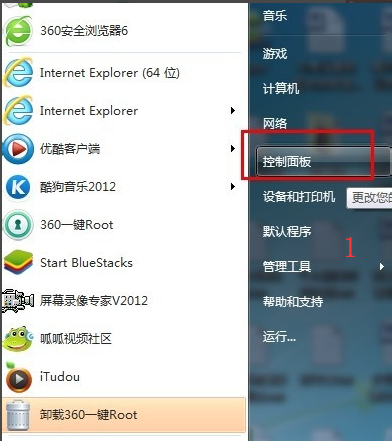
win7设置开机密码电脑图解1
2.在控制面板中找到并打开“用户账户”选项,进入下一步。
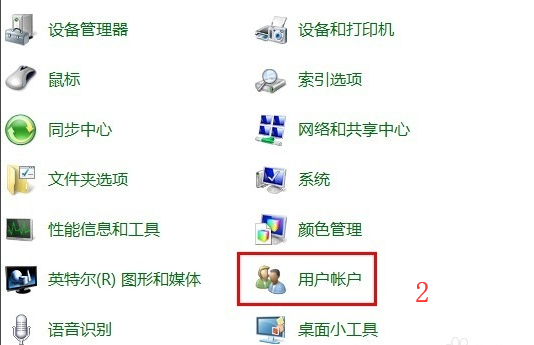
登录密码电脑图解2
3.接着点击“为您的账号创建密码”选项,进入下一步。
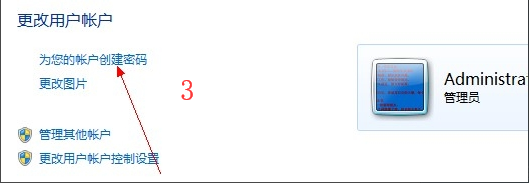
win7设置开机密码电脑图解3
4.在新出现的界面中输入您想设置的密码,然后点击“创建密码”按钮即可。
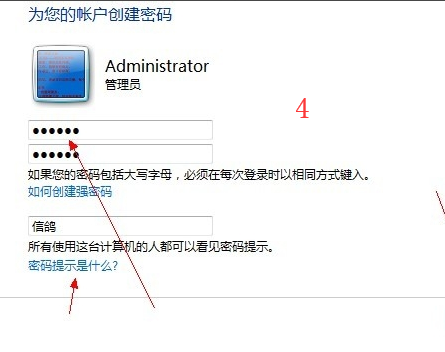
登录密码电脑图解4
5.重启电脑,这时就需要输入开机密码才可以登录到桌面了。

登录密码电脑图解5
以上就是win7设置开机密码步骤了,您学会了吗?
下一篇:图解win7关闭休眠功能方法
栏目专题推荐
系统下载推荐
系统教程推荐
友情链接